Zelfstudie: Uw Azure Data Box Heavy bekabelen en verbinden
Aan de slag met de Azure Data Box Heavy
In deze zelfstudie wordt beschreven hoe u de Azure Data Box Heavy bekabelt, aansluit en inschakelt.
In deze zelfstudie leert u het volgende:
- De Data Box Heavy bekabelen
- Verbinding maken met uw Data Box Heavy
Deze handleiding bevat instructies voor het controleren van vereisten, het bekabelen en aansluiten van uw apparaat, het kopiëren van gegevens, het uploaden naar Azure en het controleren van de geüploade gegevens.
Vereisten
Zorg voordat u begint voor het volgende:
- U voltooit de zelfstudie: Azure Data Box Heavy bestellen.
- U ontvangt uw Data Box Heavy en de orderstatus in de portal wordt bezorgd.
- Als u White Glove service voor uw bestelling hebt gebruikt, heeft de leveringsservice het apparaat niet gecrateerd en de krat meegenomen om te gebruiken wanneer u het apparaat retourneert.
- Als u de verzending hebt beheerd via een andere vervoerder, hebt u het apparaat ongeceurd en de krat opgeslagen die u wilt gebruiken wanneer u het apparaat retourneert. U moet het apparaat retourneren in dezelfde krat waarin het is verzonden.
- U bekijkt de veiligheidsrichtlijnen van Data Box Heavy.
- U moet toegang hebben tot een vlakke opstellingsplaats in het datacenter met een netwerkverbinding in de buurt die een apparaat met deze footprint kan ondersteunen. Dit apparaat kan niet in een rek worden opgesteld.
- U ontvangt vier geaarde netsnoeren voor gebruik met uw opslagapparaat.
- Er is een hostcomputer verbonden met het datacenternetwerk. Uw Data Box Heavy kopieert de gegevens van deze computer. Op de hostcomputer moet een ondersteund besturingssysteem worden uitgevoerd.
- Uw datacenter heeft een snel netwerk. Het wordt aangeraden dat u beschikt over minstens één 10-GbE-verbinding.
- U hebt een laptop met een RJ-45-kabel om verbinding te maken met de lokale gebruikersinterface en het apparaat te configureren. Gebruik de laptop om elk knooppunt van het apparaat eenmalig te configureren.
- De volgende kabels worden geleverd met het apparaat -
- 4 x Mellanox passieve koperen kabels VPI 2M - MC2206130-002
- 4 x Mellanox Ethernet-kabeladapters - MAM1Q00A-QSA
- Regionaal netsnoer
- U hebt één 40 Gbps-kabel of 10 Gbps-kabel per apparaatknooppunt. Als u uw eigen kabels hebt -
- Kies kabels die compatibel zijn met de Mellanox MCX314A- BCCT-netwerkinterface.
- Voor de kabel van 40 Gbps moet het apparaatuiteinde van de kabel QSFP+ zijn.
- Voor de kabel van 10 Gbps hebt u een SFP+-kabel nodig die op één kant van een 10 Gbps-switch wordt aangesloten, met een QSFP+-naar-SFP+-adapter (of de QSA-adapter) voor het uiteinde dat op het apparaat wordt aangesloten.
Uw apparaat bekabelen voor stroom
Voer de volgende stappen uit om uw apparaat te bekabelen.
Controleer of er met het apparaat is geknoeid en of het is beschadigd. Ga niet verder als het apparaat tekenen van manipulatie met of ernstig beschadigd is. Neem direct contact op met Microsoft Ondersteuning om te bepalen of het apparaat in een goede staat is of dat er een vervangend apparaat moet worden verzonden.
Verplaats het apparaat naar plaats waar deze moet worden geïnstalleerd.

Vergrendel de achterste casters op het apparaat zoals weergegeven.

Zoek de knoppen waarmee de voor- en achterzijde van het apparaat worden ontgrendeld. Ontgrendel en verplaats de voordeur totdat deze wordt leeggemaakt aan de zijkant van het apparaat. Herhaal het proces ook met de achterdeur. Beide panelen moeten open blijven als het apparaat in bedrijf is om een optimale luchtstroom van de voor- naar de achterzijde door het apparaat mogelijk te maken.
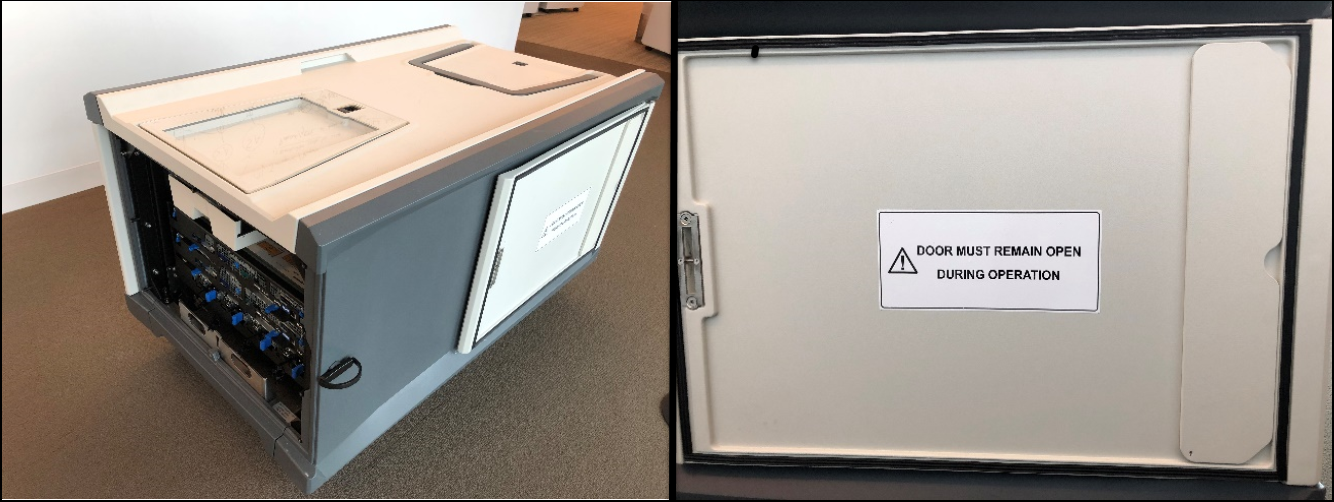
De lade aan de achterkant van het apparaat moet vier stroomkabels hebben. Verwijder alle kabels uit de lade en leg ze aan de kant.

De volgende stap bestaat uit het identificeren van de verschillende poorten aan de achterzijde van het apparaat. Er zijn twee apparaatknooppunten: NODE1 en NODE2. Elk knooppunt heeft vier netwerkinterfaces: MGMT, DATA1, DATA2 en DATA3. MGMT wordt gebruikt om tijdens de eerste configuratie van het apparaat het beheer te configureren. DATA1-DATA3 zijn gegevenspoorten. De poorten MGMT en DATA3 zijn 1 Gbps, terwijl DATA1, DATA2 als 40-Gbps- of 10-Gbps-poorten dienst kunnen doen. Onder aan de twee knooppunten bevinden zich vier voedingen (PSU's), die over de twee apparaatknooppunten worden verdeeld. Vanaf de voorzijde van het apparaat bekeken, bestaan de PSU's van links naar rechts uit PSU1, PSU2, PSU3 en PSU4.

Verbinding maken alle vier de voedingskabels van het apparaat. De groene leds beginnen groen te knipperen.
Schakel de apparaatknooppunten in met behulp van de aan/uit-knoppen in het voorpaneel. Houd de aan/uit-knop een paar seconden ingedrukt totdat de blauwe lichten verlicht zijn. Alle groene LED's voor de voedingen aan de achterkant van het apparaat moeten nu solide zijn. Het voorste bedieningspaneel van het apparaat bevat ook storingsleds. Een verlichte fout-LED geeft een defecte PSU of ventilator of een probleem met de schijfstations aan.

Eerste knooppunt bekabelen voor netwerk
Voer de volgende stappen uit met een van de knooppunten van het apparaat om het netwerk te bekabelen.
Verbinding maken de hostcomputer naar de 1-Gbps-beheerpoort met behulp van een CAT 6 RJ-45-netwerkkabel. Deze kabel wordt weergegeven op de foto rechtsboven, bevestigd aan stekker gelabeld
MGMT.Verbinding maken ten minste één netwerkinterface van 40 Gbps (voorkeur boven 1 Gbps) voor gegevens met behulp van een QSFP+-kabel (glasvezel of koper). Wanneer u een switch van 10 Gbps gebruikt, verbindt u de 40 Gbps-netwerkinterface voor gegevens met behulp van een SFP+-kabel met een QSFP+-naar-SFP+-adapter (de QSA-adapter).

Belangrijk
DATA1 en DATA2 worden verwisseld en komen niet overeen met wat er in de lokale gebruikersinterface wordt weergegeven. De 40 Gbps-kabeladapter wordt aangesloten wanneer deze op de manier wordt geplaatst, zoals wordt weergegeven.

Eerste knooppunt configureren
Voer de volgende stappen uit om uw apparaat in te stellen met behulp van de lokale configuratie en de Azure-portal.
Download de referenties van het apparaat vanuit de portal. Ga naar Algemene > apparaatdetails. Kopieer het Apparaatwachtwoord. Deze wachtwoorden zijn aan een specifieke volgorde in de portal onderhevig. Er zijn twee serienummers van apparaten zichtbaar. Deze serienummers komen overeen met de twee knooppunten in Data Box Heavy. Het wachtwoord van de apparaatbeheerder voor beide knooppunten is hetzelfde.
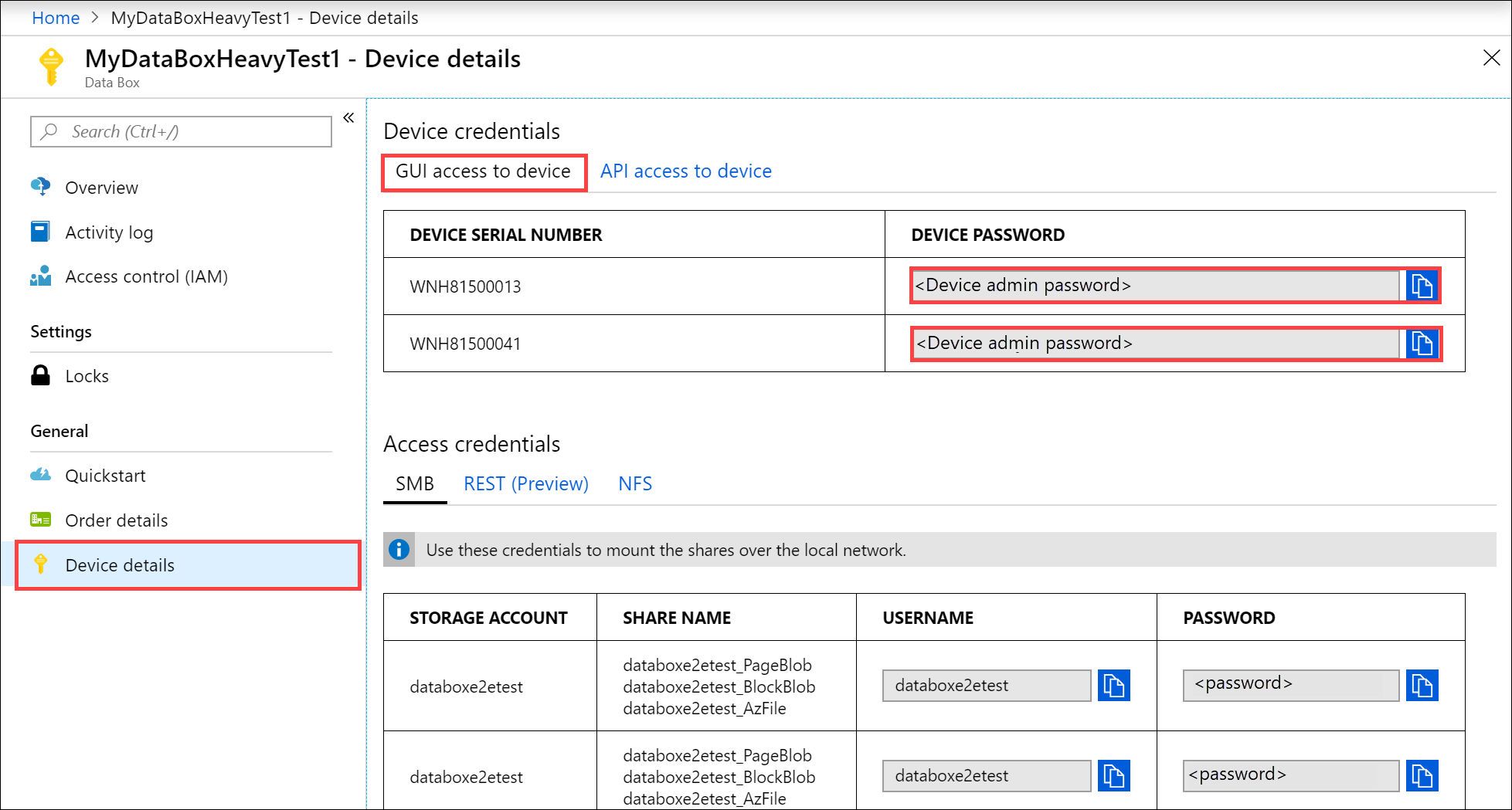
Verbind uw clientwerkstation met het apparaat via een CAT6 RJ-45-netwerkkabel.
Configureer de Ethernet-adapter op de computer waarmee u verbinding maakt met het apparaat met statisch IP-adres
192.168.100.5en subnet255.255.255.0.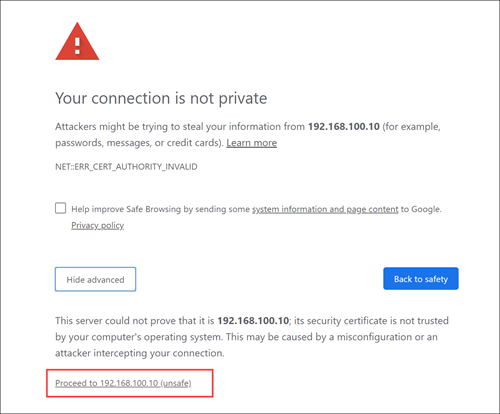
Maak verbinding met de lokale gebruikersinterface van het apparaat via de volgende URL:
http://192.168.100.10. Selecteer Geavanceerd en selecteer vervolgens Doorgaan naar 192.168.100.10 (onveilig).De aanmeldingspagina voor de lokale webgebruikersinterface wordt weergegeven.
- Een van de serienummers van het knooppunt is dezelfde in zowel de gebruikersinterface van de portal als de lokale gebruikersinterface. Noteer het knooppuntnummer dat overeenkomt met het serienummer. In de portal bevinden zich twee knooppunten en twee apparaatserienummers. Aan de hand van deze overeenkomst weet u welk knooppunt bij welk serienummer behoort.
- Het apparaat is op dit moment vergrendeld.
- Geef het wachtwoord van de apparaatbeheerder op dat u in de vorige stap hebt verkregen en selecteer Aanmelden om u aan te melden bij het apparaat.
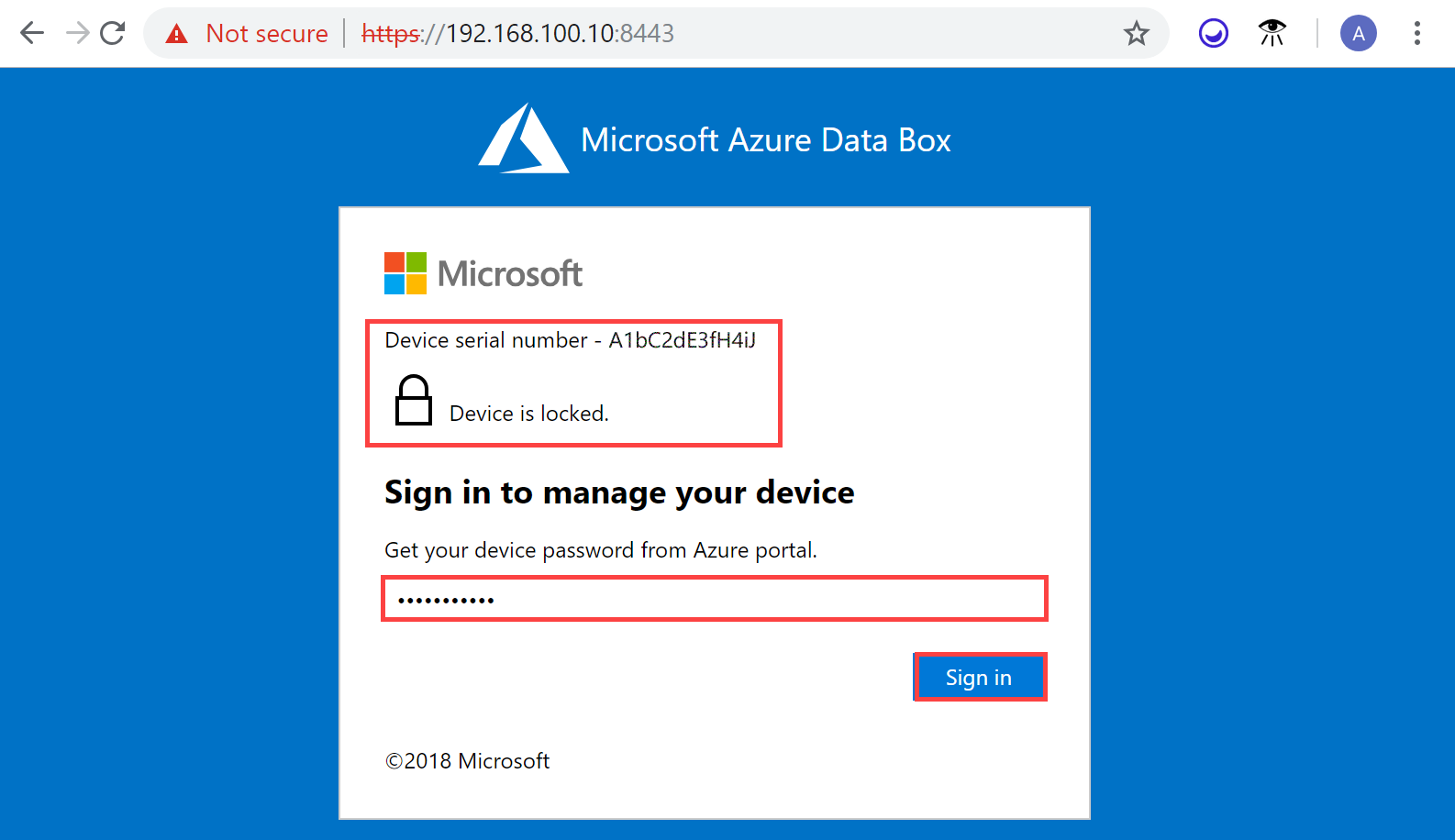
Zorg er voor dat de netwerkinterfaces op het dashboard zijn geconfigureerd. Er bevinden zich vier netwerkinterfaces op het apparaatknooppunt, twee van 1 Gbps en twee van 40 Gbps. Een van de 1 Gbps-interfaces is een beheerinterface en dus niet door de gebruiker configureerbaar. De overige drie netwerkinterfaces zijn toegewezen aan gegevens en geconfigureerd door de gebruiker.
Als DHCP is ingeschakeld in uw omgeving, worden netwerkinterfaces automatisch geconfigureerd.
Als DHCP niet is ingeschakeld, gaat u naar Netwerkinterfaces instellen en wijst u indien nodig statische IP-adressen toe.
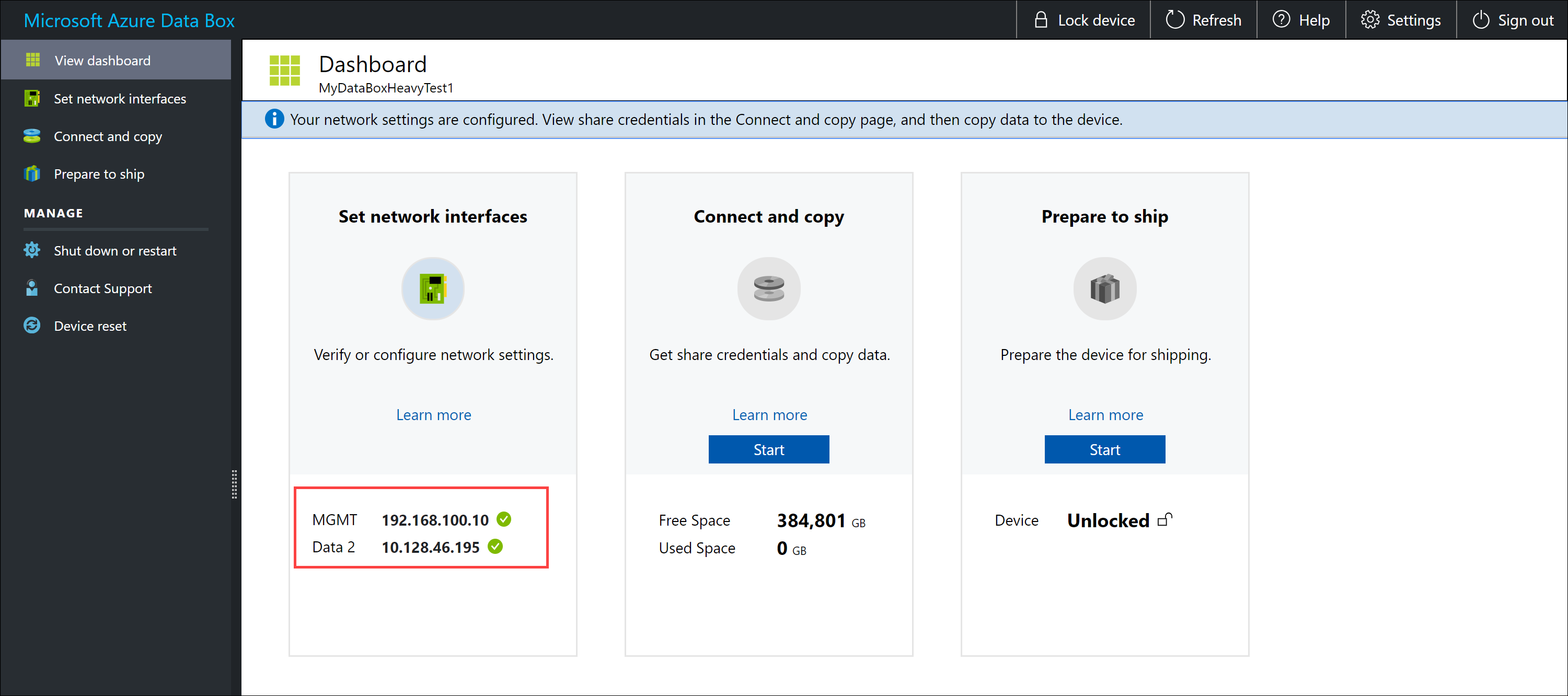
Tweede knooppunt configureren
Voer de stappen uit die worden beschreven in Eerste knooppunt configureren voor het tweede knooppunt van het apparaat.
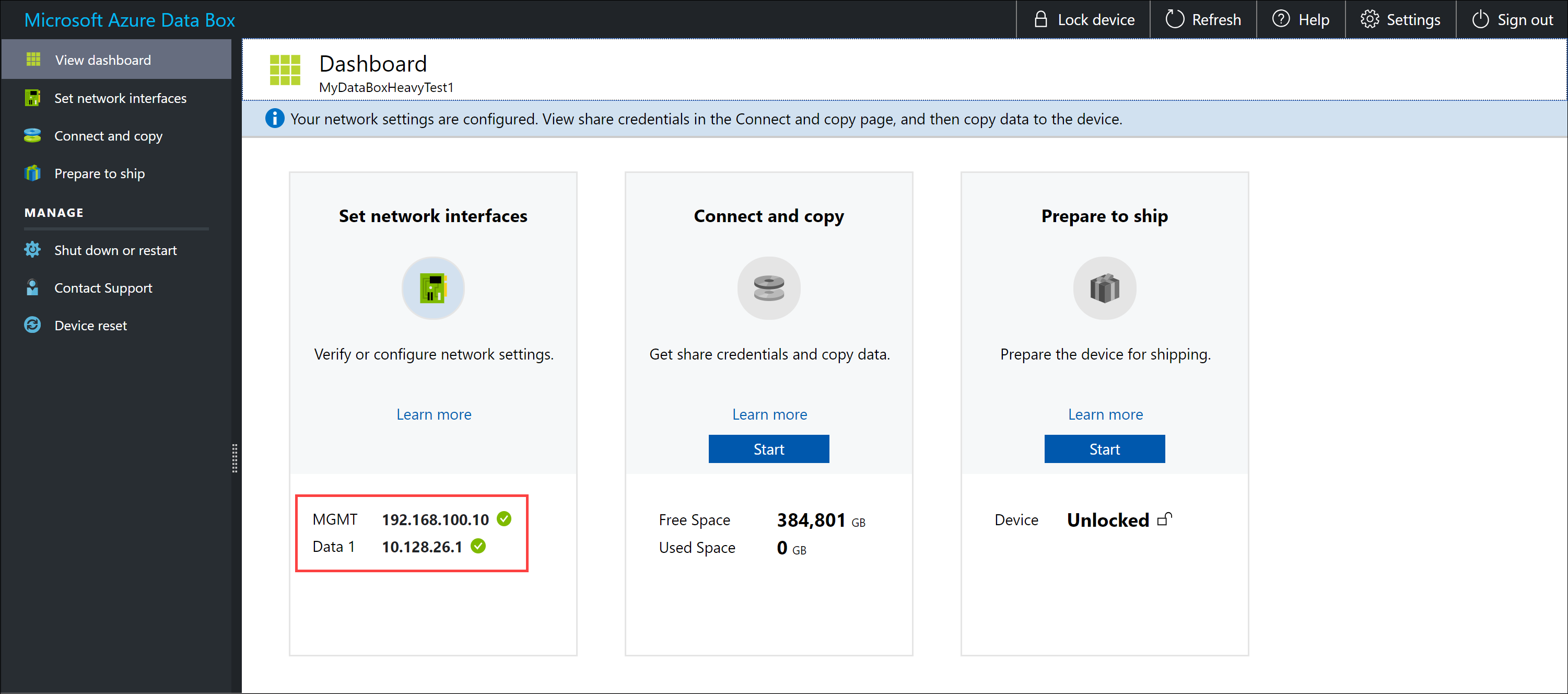
Zodra de installatie van het apparaat is voltooid, kunt u verbinding maken met de apparaatshares en de gegevens van uw computer naar het apparaat kopiëren.
Volgende stappen
In deze zelfstudie zijn verschillende onderwerpen besproken over de Azure Data Box Heavy, zoals:
- De Data Box Heavy bekabelen
- Verbinding maken met uw Data Box Heavy
Ga naar de volgende zelfstudie om te lezen hoe u gegevens kopieert naar uw Data Box Heavy-schijf.